Elementgriff-Markierungen anwenden
Elementgriffe (EGriffe) sind selektierbare Markierungen, die als kleine Quadrate an den Endpunkten, Mittelpunkten, Scheitelpunkten, Einfügepunkten und anderen geometrisch signifikanten Punkten von Volumenkörpern dargestellt werden
Jeder Volumenkörper zeigt einige Elementgriffe nach der Selektion an. Sie können Volumenkörper durch Ziehen (Dragging) bearbeiten. Die Form gibt an, wie der EGriff den Volumenkörper ändert.
Es gibt zwei Arten von EGriffen::
- Ecken-EGriffe (Quadrate): Modifizieren den Volumenkörper durch Strecken in eine Richtung oder ändern die Position des Volumenkörpers.
- Pfeil-EGriff (Dreiecke): Modifizieren den Volumenkörper durch Strecken des Griffs vorwärts oder rückwärts.
EGriffe ändern die Farbe nach Rot, wenn sie selektiert wurden.
Diese Tabelle listet Zeichnungselemente auf, die Elementgriffe haben, wo diese liegen und führen das Ergebnis auf, wie die EGriffe das Element modifizieren.
Elementgriff-Markierungen und resultierende Änderungen
| Element |
Markierung |
Ergebnis |
Quader
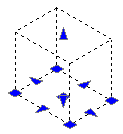 |
Mittelpunkt der Basis |
Verschiebt den Quader |
| Vier Ecken der Basis |
Modifiziert die Länge und die Breite des Quaders |
| Basis-Mittelpunkte (Pfeil-EGriffe) |
Modifiziert die Länge und die Breite des Quaders in Pfeilrichtung |
| Oben und unten (Pfeil-EGriffe) |
Modifiziert die Höhe des Quaders in Pfeilrichtung |
Keil
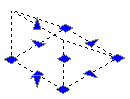 |
Mittelpunkt der Basis |
Verschiebt den Keil |
| Vier Ecken der Basis |
Modifiziert die Länge und die Breite Basis des Keils |
| Basis-Mittelpunkte (Pfeil-EGriffe) |
Modifiziert die Länge und die Breite des Keils in Pfeilrichtung |
| Oben und unten (Pfeil-EGriffe) |
Modifiziert die Höhe des Keils in Pfeilrichtung |
Pyramide
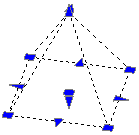 |
Mittelpunkt der Basis |
Verschiebt die Pyramide |
| Ecken der Basis, Mittelpunkte der Basis |
Modifiziert Ecken und Seiten gleichmäßig.
Hinweis: Sie können eine Ecke oder eine Seite nicht individuell ändern. |
| Punkt an der Spitze (Scheitelpunkt EGriff) |
Modifiziert die Höhe der Pyramide |
| Punkt an der Spitze (Radius-EGriff) |
Modifiziert die Gestalt der Pyramide (Pyramidenstumpf) |
| Hinweis: Sie können die Anzahl Seiten nicht mithilfe von EGriffen ändern. Verwenden Sie die Palette Eigenschaften, um eine beliebige Anzahl Seiten zu spezifizieren. |
Kugel
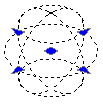 |
Mittelpunkt |
Verschiebt die Kugel |
| Vier Punkte auf dem Kreisumfang |
Modifiziert den Durchmesser der Kugel |
Kegel
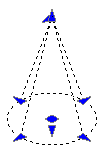 |
Mittelpunkt der Basis |
Verschiebt den Kegel |
| Top point (apex EGrip) |
Modifiziert die Höhe des Kegels in Pfeilrichtung |
| Top point (Radius-EGriffe) |
Modifiziert die Gestalt des Kegels (Kegelstumpf) |
| Vier Punkte auf dem Kreisumfang |
Modifiziert den Radius der Basis des Kegels |
| Unterer Pfeil-EGriff |
Modifiziert die Höhe des Kegels in Pfeilrichtung |
Zylinder
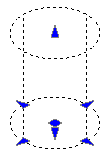 |
Mittelpunkt der Basis |
Verschiebt den Zylinder |
| Vier Punkte auf dem Kreisumfang |
Modifiziert den Radius der Basis des Zylinders |
| Oben und unten (Pfeil-EGriffe) |
Modifiziert die Höhe des Zylinders in Pfeilrichtung |
Torus
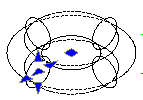 |
Mittelpunkt |
Verschiebt den Torus |
| Schnitt-Mittelpunkt (Pfeil-EGriff) |
Modifiziert den Radius des Torus |
| Vier Punkte auf dem Kreisumfang |
Modifiziert den Radius der Röhre |